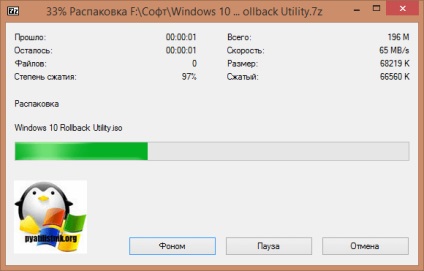Hogyan törölni egy fájlt egy számítógépen két kattintással, konfigurálva a Windows szervereket és a linuxot
Hogyan törölni egy fájlt egy számítógépre két kattintással
Hogyan törölni egy fájlt egy számítógépre két kattintással

Mi a rar és zip archívum?
Ennek a szegmensnek két fő szereplője van:
Mindkét program lényegében szabad archiváló, a Vinrar csak akkor ír le, amikor megnyitja az archívumot, ami nagyszerű lenne, ha megvásárolta volna, de ez egyáltalán nem befolyásolja a funkcionalitást.
A fájlok archiválása rar archívumban
Elemezzük a nagy fájl archiválási folyamatát a Winrar archiválóban. A fenti linkről töltheti le. Tegyük fel, hogy van ISO fájlom, és nem kell átadnom egy személynek, a felhőlevél használatával fogom használni, amint azt mondtam, van egy 2 GB-os korlát, ezért megtöröm a fájlt ilyen méretű levéltárba.
A fájlok biztonsági küldeni, rá kell kattintani a kívánt egy jobb klikk, és válassza az előugró menüben válasszuk a „Hozzáadás az archívumhoz” abban az esetben, egy mappában ugyanezt.
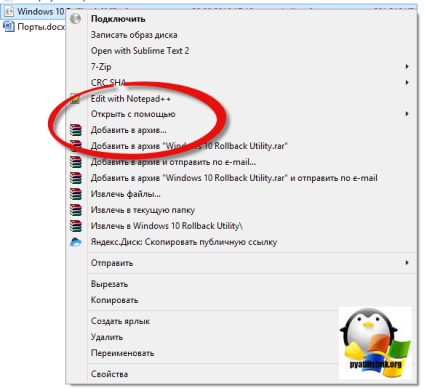
Az "Általános" lapon két paramétert kell beállítani:
- A "Helyreállításhoz szükséges információk hozzáadásához" jelölőnégyzet bejelöléséhez olyan esetre van szükség, ha az archív fájl fájlt az átvitel során.
- Adja meg, hogy milyen méretű lesz, amikor a fájl megszakad, példámban ez 1,9 GB, leggyakrabban természetesen megabájtot használnak archívumok e-mailen történő átvitelére.
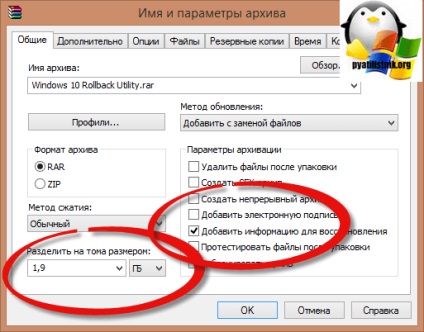
A felhasználó számára hasznos a "Haladó" fül, hasznos archív fájl "Jelszó beállítása".

Próbáljon összetett jelszavakat beállítani.

Az OK gombra kattintunk, és a rar fájl archiválásra kerül, ez időbe telik, ami közvetlenül a kemény vagy szilárd lemez sebességétől és az archiválandó fájlok számától függ.

A kimeneten archív fájlokat kap, jelezve sorszámát.
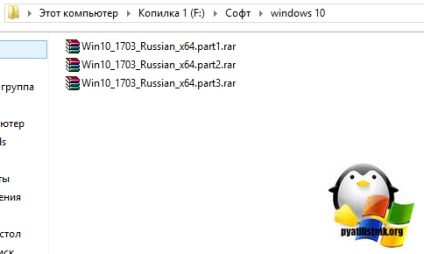
Ezzel a módszerrel bármilyen fájlt archiválhat, akár:
Hogyan lehet kicsomagolni egy rar fájlt?
Vegyük tehát szemügyre a helyzetet, amelyet letöltött nekem a Windows 10 vagy más verzióból, és megkaptam három archívumot, hogy mit tehetek velük, és hogyan lehet kicsomagolni a fájlokat. Itt csak egy külön mappába tegye őket, győződjön meg róla, hogy minden fájl jelen van a fiókban. Kattintson a legelsőre a jobb egérgombbal, és a helyi menüből válassza az "Extract to the current folder" vagy a "Extract to the folder with the file name" elemet. A második lehetőség akkor előnyösebb, ha sok fájl van az archívumban, és így nem raktározzák az aktuális könyvtárat, sokkal logikusabb, hogy külön mappába húzzák őket.
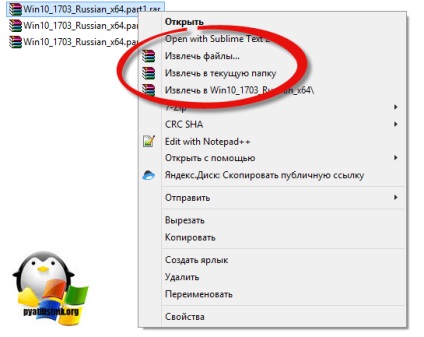
Megkezdi az adatok kivonásának folyamatát, az archívum méretétől és a benne található elemek számától függően is eltart.
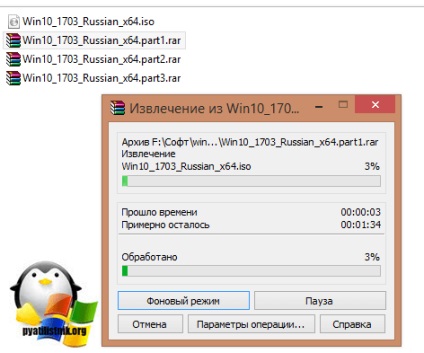
Most, amikor az ISO képet megkapja, elindíthat egy indítható flash meghajtót. Azt hiszem, hogy kicsomagolhatom a fájlt a számítógépen a Winrar-nál, amit értettél, menjünk a 7Zip-be.
A zip archívumban található fájlok archiválása
Most nézzük meg, hogyan archiválhatunk egy fájlt a 7zip-ben, itt az elv ugyanaz. Kiválaszthatja a kívánt objektumot, kattintson rá a jobb egérgombbal, és válassza ki a "7-Zip> Add to archive" elemet
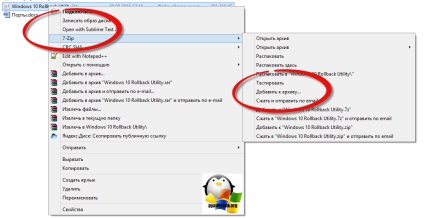
- Archív név
- Blokkok mérete
- A tömörítés mértéke
- Jelszó beállítása
- A mennyiségek felosztása
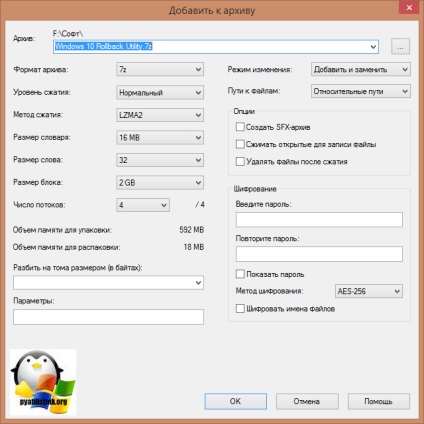
Nyomjuk meg az "Ok" gombot, és elkezdődik az adatcsomag folyamat, és létrehoz egy zip archívumot.
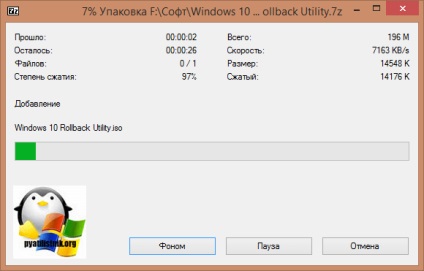
Hogyan kell kicsomagolni a zip archívumot?
Most nézzük meg, hogyan kell kicsomagolni a zip fájlt, itt minden ugyanaz, mint a rar esetében, a jobb egérgombbal a jobb oldali archívumra kattintunk és azt mondjuk: "7-ZIP> kicsomagolás". Adja meg, hogy a zip archívum kibontása itt vagy külön mappában és mindent tartalmaz.
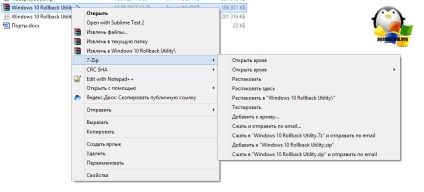
Látjuk, hogy van kicsomagolás.